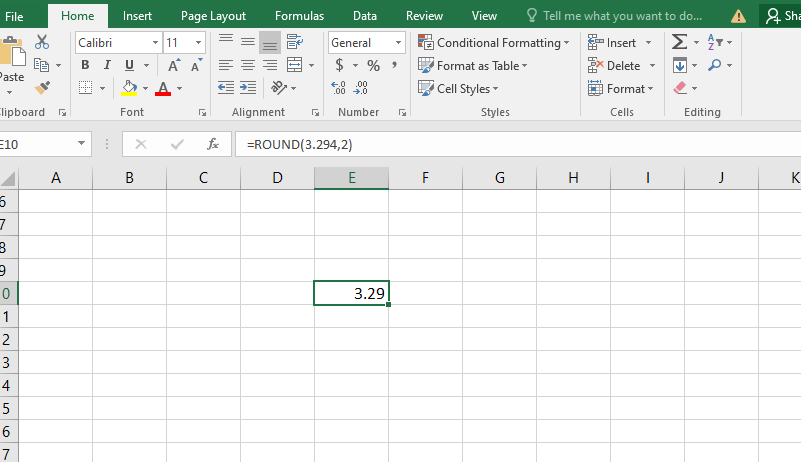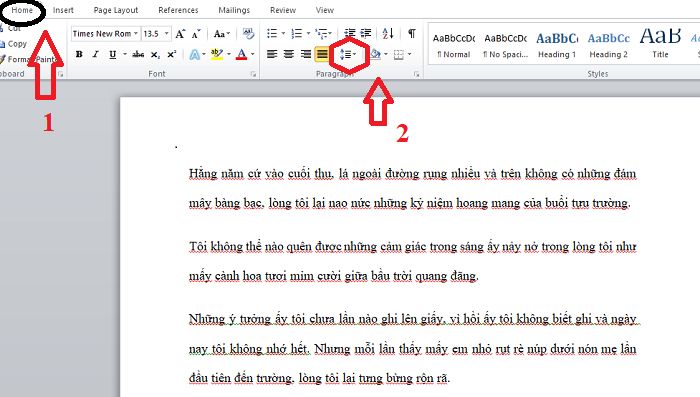Có lẽ gmail đã không còn quá xa lạ với mọi người. Trong quá trình sử dụng, bạn cảm thấy nhàm chán với tên cũ và muốn thay đổi tên để tăng sự chú ý hơn. Tuy nhiên đang loay hoay, lo lắng chưa biết phải làm như thế nào. Đừng lo, Blog Thiên Minh sẽ hướng dẫn bạn cách đổi tên gmail trên điện thoại cực nhanh và đơn giản sau đây.

Cách đổi tên Gmail trên điện thoại
Nội dung chính:
Tìm hiểu Gmail là gì?
Gmail của Google LLC được biết đến là một trong những dịch vụ tiện ích gửi thư trực tuyến được sử dụng phổ biến nhất trên toàn thế giới. Với số lượng truy cập hơn 1,5 tỷ, trong đó 75% là số người truy cập gmail bằng di động. Hơn nữa, gmai cũng được ứng dụng hỗ trợ trên hai nền tảng hiện nay đó là IOS và Android.
Hiện Gmail đang thu hút rất nhiều người sử dụng là bởi hoạt động như một ứng dụng gửi thư đa nền tảng. Năm 2014, Google LLC đã chính thức ra mắt tiện ích này và cho phép người dùng dễ dàng, tiện lợi gửi Email đến các tài khoản không phải Gmail. Cụ thể như yahoo, Outlook cùng vô số các ứng dụng thư tín khác.
Hướng dẫn cách đổi tên gmail trên điện thoại nhanh chóng
Đối với người dùng sử dụng điện thoại hệ điều hành Android thì việc đổi tên gmail rất đơn giản, bạn chỉ việc vào ứng dụng. Còn đối với iPhone thì bắt buộc bạn phải tải ứng dụng Gmail trên kho ứng dụng App Store trước khi thực hiện quá trình đổi tên email. Nhưng nhìn chung cách đổi tên gmail bằng điện thoại hệ điều hành Android với iPhone không khác nhau là mấy.
Bước 1: Tiến hành vào ứng dụng Gmail trên thiết bị điện thoại thông minh
Nếu bạn không đăng nhập sẵn tài khoản ở máy thì khi truy cập ứng dụng hệ thống yêu cầu đăng nhập vào Gmail. Tiếp theo, mọi người nhấn vào nút Menu, ký hiệu ba gạch ngang được bố trí ở góc trên cùng bên trái của ứng dụng này.
Ngay tức khắc một Menu sẽ được hiện lên dưới dạng danh sách thả xuống. Người dùng nhấn chọn vào tính năng “Cài đặt” (Settings) đặt ở cuối danh sách. Trường hợp bạn có quá nhiều tài khoản trên ứng dụng Gmail thì hệ thống sẽ yêu cầu bạn chọn tài khoản muốn truy cập vào tính năng “Cài đặt” (Settings).

Dùng tay click vào mục “Quản lý tài khoản Google của bạn” (Manage your Google Account).

Bước 2: Chọn thông tin cá nhân và nhập mã bảo mật
Sau khi đã nhấn vào tính năng này, bạn sẽ được đưa đến một trang mới có chứa thông tin tài khoản Gmail. Lúc này một hộp thoại có tên là “Tên” (Name) hiện ra các bạn sẽ điền vào phần Username hiện tại của tài khoản Gmail. Sau đó hệ thống sẽ yêu cầu người dùng nhập lại mật khẩu. Hoàn tất các thông tin đưa ra và người dùng có thể thực hiện phần chỉnh sửa tên Gmail của mình.
Bước 3: Tiến hành đổi tên tài khoản gmail mà bạn muốn
Đến bước này bạn tiến hành nhập lại tên hiển thị mới cho Gmail.

Sau khi hoàn tất, các bạn phải nhấn vào nút “Hoàn thành” (Done). Mục đích là lưu lại hết những phần thông tin mà bạn vừa chỉnh sửa.

Ngoài ra, người dùng cũng lưu ý cách làm trên chỉ giúp bạn thay đổi được tên gmail còn tên địa chỉ gmail đi kèm sẽ không thay đổi.
Ví dụ:
Giả sử như địa chỉ gmail của người dùng nguyenvanthanh@gmail.com.vn và có tên hiển thị là “Nguyễn Văn Thanh“.
Thì bạn có thể đổi tên “Nguyễn Văn Thanh” thành một cái tên khác còn địa chỉ nguyenvanthanh@gmail.com.vn thì không.
Với hướng dẫn chi tiết cách đổi tên gmail trên điện thoại đảm bảo người dùng sẽ áp dụng thành công. Nếu còn bất kỳ câu hỏi nào thì hãy để lại xuống phía dưới chúng tôi sẽ kịp thời giải đáp. Truy cập web https://blogthienminh.com/ để xem thêm hướng dẫn đổi tên gmail trên máy tính.